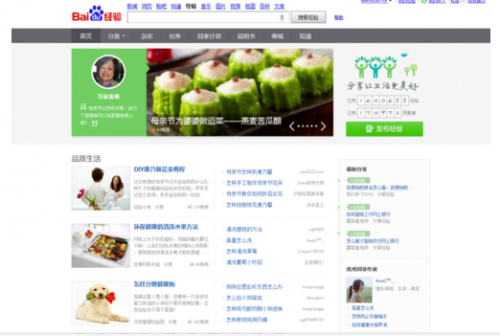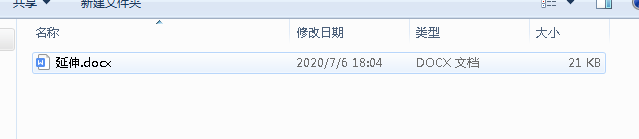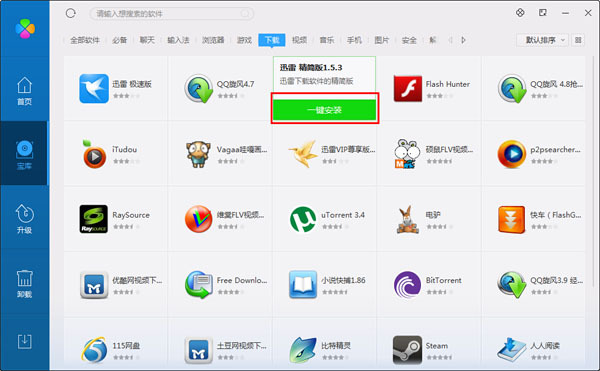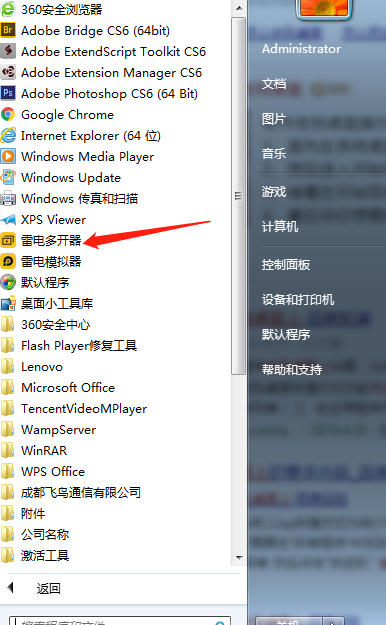如何将此电脑放到桌面上(windows10版本)
目录
- 一. 序言
- 二. 方法
- 三. 注意事项
一. 序言
今天到学校集训室装电脑,装完开机后发现桌面上没有此电脑。想到有些小伙伴可能新买的电脑也有这种情况,遂决定写下这篇博客。(帮助小白,大佬跳过)
二. 方法
- 首先我们先右键桌面空白部分,选择个性化。

- 点击主题。

- 下滑,找到相关的设置。

- 点击桌面图标设置。

- 在桌面图标中勾选计算机。

- 点击确定。

- 这时我们便可以在桌面上看到此电脑了。

- 当然,若是需要添加其他图标,也可以在第5步的时候对其他图标进行勾选。

三. 注意事项
也有小伙伴们用其他的方法也把此电脑放到了桌面上。

看起来跟刚刚我们添加的此电脑没什么不同,但仔细看时便会发现二者不一样。

左下方多了一个小图标,这个图标代表的是它是一个快捷方式,我们一般使用的话两个没什么区别。但是,若是要右键的话,就会发现区别如下:


假设我们现在想看计算机的基本配置,我们只需点属性就可以了,但是由于第一个是快捷方式,所以出来的并不是我们想要的:


所以建议大家按上面二.方法的步骤来把此电脑放到桌面上,这样日后可以避免很多麻烦。
本篇博客为本人学习windows操作系统时的详细记录,如有错误之处,还望各位指正。
文章为原创,如要转载请注明出处